iOS 17 est chargé de un large éventail de fonctionnalités et de hacks qui augmentent l’utilisation de votre iPhone. Dans ce guide, nous approfondirons les meilleures astuces iOS 17 pour vous assurer de tirer le meilleur parti de votre appareil.
Qu’il s’agisse de rationaliser les échanges de contacts ou de renforcer l’accessibilité et la gestion des mots de passe, iOS 17 s’adresse à un large éventail de besoins des utilisateurs.
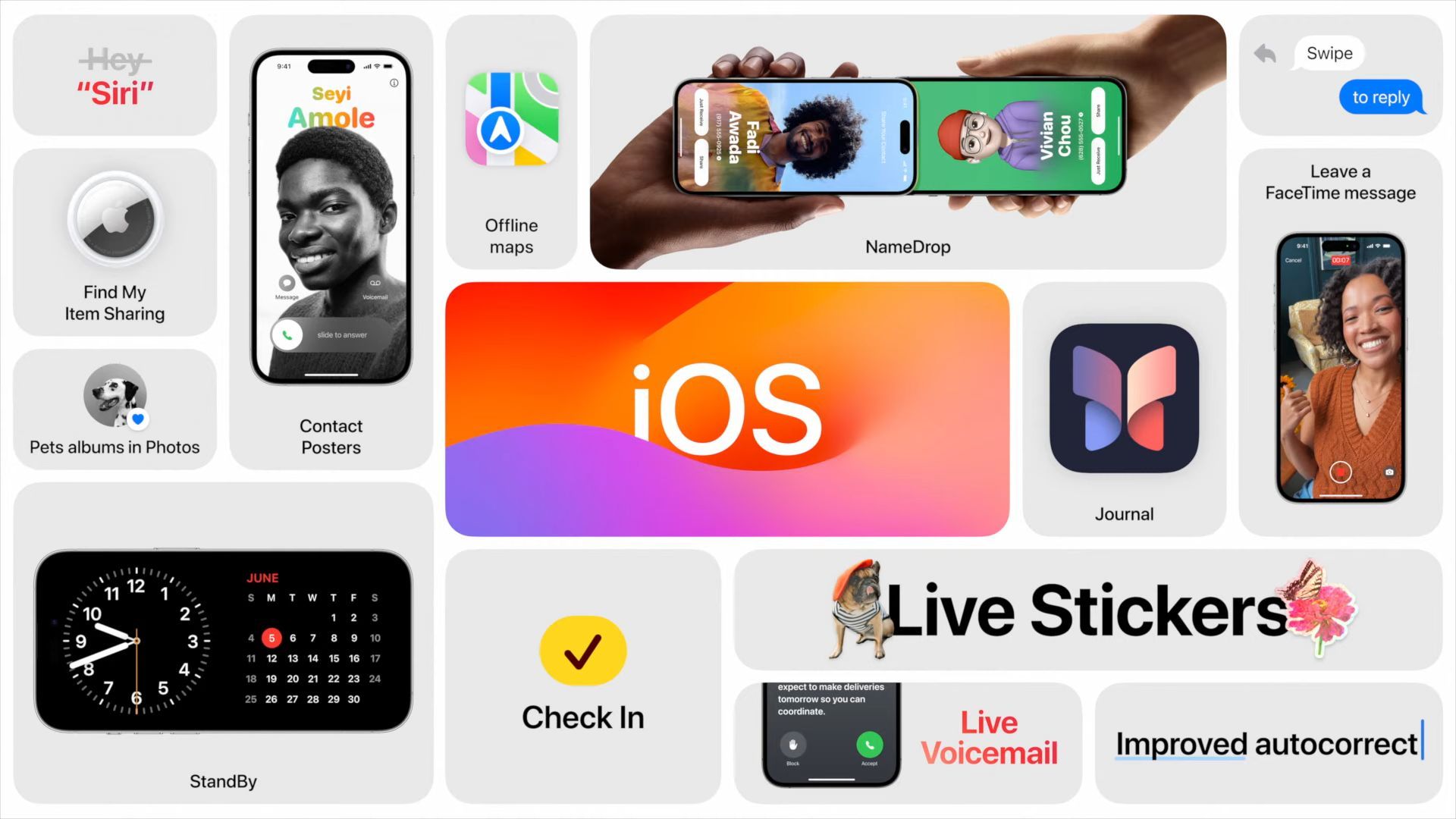
Quelles sont les meilleures astuces iOS 17 que vous pouvez facilement utiliser ?
iOS 17 dévoile une collection d’astuces, chacune conçue pour améliorer votre expérience iPhone au quotidien. Examinons chacun d’eux de plus près pour maximiser votre maîtrise d’iOS 17.
NomDrop
Présentation de NameDrop, une nouvelle méthode pour partager rapidement vos coordonnées via AirDrop. Approchez simplement votre iPhone de l’iPhone ou de l’Apple Watch du destinataire et attendez que la notification apparaisse sur son écran. Une fois qu’ils l’appuient, vos informations de contact sont transférées de manière transparente.
NameDrop s’avère particulièrement utile dans les contextes sociaux tels que les événements de réseautage. De plus, il est parfait pour ceux qui ne sont peut-être pas familiers avec AirDrop, offrant une alternative conviviale pour partager vos informations de contact.
Activation de NameDrop dans iOS 17 :
- Accédez à Paramètres > Général > AirDrop.
- Choisissez entre Contacts uniquement ou Tout le monde.
Partager des contacts via NameDrop :
- Rapprochez votre iPhone de l’appareil du destinataire.
- Appuyez sur leur notification NameDrop.
- Sélectionnez « Partager le contact ».
Pour ceux qui cherchent à créer une affiche de contact :
- Ouvrez Contacts.
- Choisissez le contact souhaité.
- Appuyez sur le bouton de partage et sélectionnez « Créer une affiche de contact ».
Distance de l’écran
La fonction Screen Distance de l’iPhone est conçue pour réduire la fatigue oculaire et atténuer le risque de myopie, en particulier chez les enfants. De plus, il aide à améliorer la posture et à soulager l’inconfort du cou et des épaules.
Cette fonctionnalité est finement adaptée pour soulager les problèmes de fatigue oculaire et de myopie, en particulier chez les jeunes, tout en favorisant une meilleure posture et en soulageant l’inconfort du cou et des épaules.
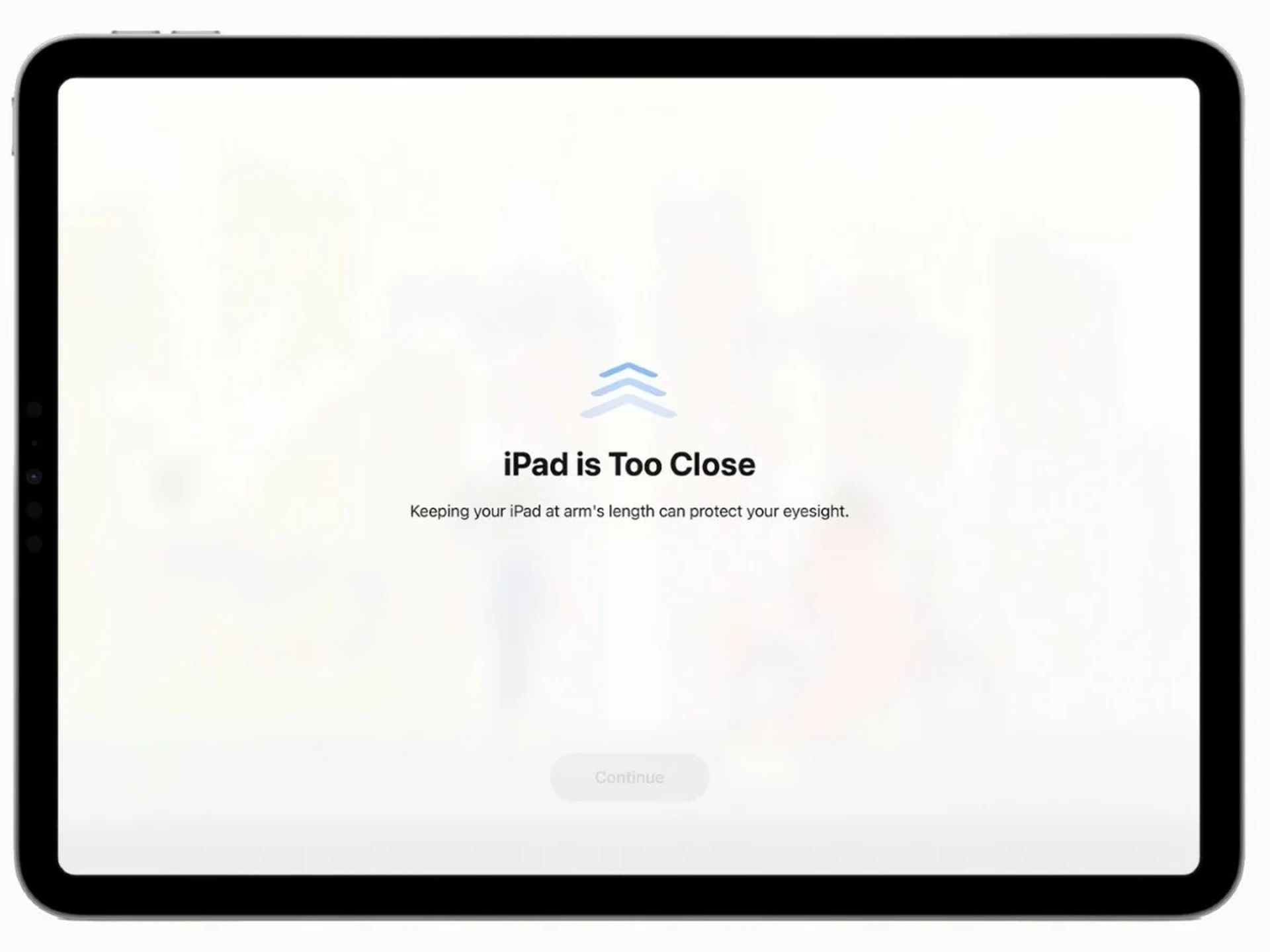
Activation de la distance de l’écran dans iOS 17 :
- Accédez à Paramètres > Temps d’écran > Distance de l’écran.
- Appuyez deux fois sur «Continuer» pour activer.
Widget de contact
Avec le widget de contact iOS 17, vous pouvez facilement épingler vos contacts préférés sur votre écran d’accueil pour des appels, des SMS ou des appels FaceTime rapides.
Ce widget offre un moyen pratique de garder vos contacts préférés à portée de main. De plus, il fournit un aperçu rapide des notifications de vos contacts et des événements à venir du calendrier.
Ajout du widget Contact dans iOS 17 :
- Appuyez et maintenez sur une zone vide de votre écran d’accueil.
- Appuyez sur le bouton + dans le coin supérieur gauche.
- Recherchez « Contacts » et sélectionnez-le.
- Choisissez la taille et la disposition du widget.
- Cliquez sur « Ajouter un widget ».
Attendre
StandBy introduit une nouvelle interface plein écran qui présente des informations facilement digestibles lorsque votre iPhone est placé sur le côté pendant le chargement. Cela englobe des détails tels que l’heure, la date, l’état de la batterie, les notifications et les événements du calendrier à venir.
Cette fonctionnalité est conçue pour offrir une interaction plus informative et immersive avec votre iPhone pendant le processus de chargement. C’est un excellent outil pour rester au courant des notifications et des événements du calendrier sans avoir besoin de déverrouiller votre appareil.

Activation de la veille dans iOS 17 :
- Accédez à Paramètres > Batterie.
- Faites défiler vers le bas et activez Veille.
Transcriptions audio
Transcriptions audio vous permet de lire des messages audio dans l’application Messages. Cela s’avère inestimable dans les situations où l’écoute n’est pas réalisable ou si vous préférez simplement lire.
Ils constituent un outil crucial pour rester engagé dans les conversations, en particulier lorsque l’audio n’est pas une option. De plus, ils améliorent considérablement l’accessibilité de l’application Messages pour les personnes malentendantes.
Activation des transcriptions audio dans iOS 17 :
- Accédez à Paramètres > Messages.
- Activez les messages audio.
- Activez Trancrire l’audio.
Enregistrement
Enregistrement est un ajout récent à l’application Messages, vous permettant d’informer rapidement un ami ou un membre de votre famille une fois que vous avez atteint une destination en toute sécurité.
Cette fonctionnalité constitue une précieuse assurance pour vos proches, notamment lors de voyages ou de sorties nocturnes. De plus, c’est un outil pratique pour les avertir si vous êtes en retard pour un rendez-vous.
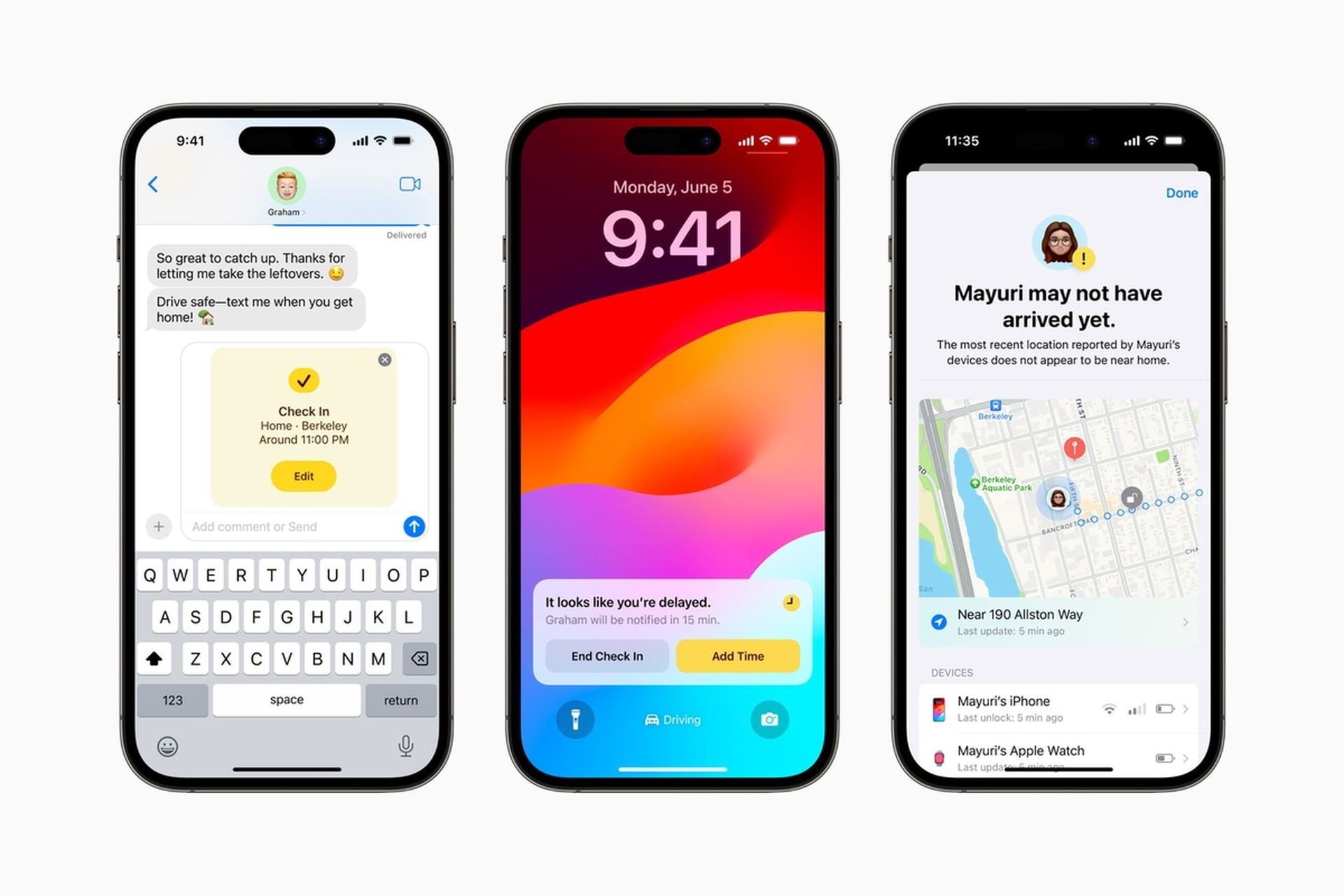
Activation de l’enregistrement dans iOS 17 :
- Ouvrez la conversation Messages avec la personne avec laquelle vous souhaitez vous enregistrer.
- Appuyez sur le bouton Envoyer.
- Appuyez sur le bouton Enregistrement.
Voix personnelle
La prochaine étape de notre liste des principales fonctionnalités d’iOS 17 est la voix personnelle.
Cet ajout innovant à Siri vous permet d’adapter la voix de Siri pour refléter la vôtre. Une fois que vous avez établi une voix personnelle, vous avez la possibilité de la définir comme voix par défaut de Siri ou de l’utiliser pour des tâches spécifiques comme lire vos messages ou fournir des instructions.
Personal Voice injecte une touche de personnalité dans vos interactions avec Siri, ce qui en fait une expérience plus engageante et personnalisée. De plus, il améliore l’accessibilité pour les personnes ayant des accents ou des modes de parole divers.
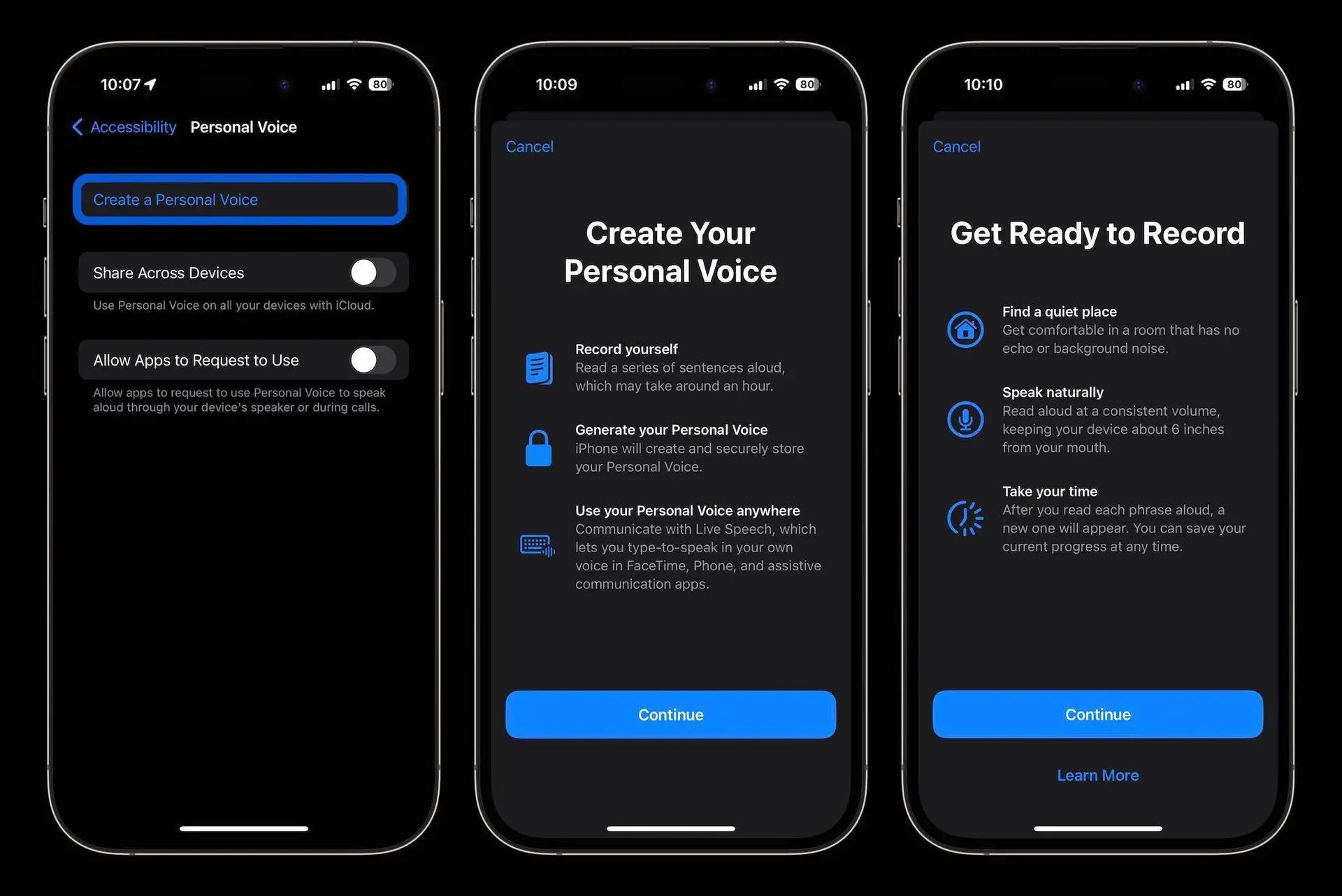
Configuration de Personal Voice dans iOS 17 :
- Ouvrez Paramètres et accédez à Accessibilité > Voix personnelle.
- Appuyez sur « Créer une voix personnelle » et enregistrez votre voix pendant environ 15 minutes.
Autocollants en direct à partir de photos
Autocollants en direct injectez de la vitalité dans vos conversations grâce à des autocollants animés qui reflètent votre personnalité. Ils offrent un mode d’expression dynamique, que ce soit via un GIF humoristique ou un autocollant personnalisé reflétant votre humeur.
Au-delà de leur capacité à insuffler de l’humour et du style dans vos conversations, les Live Stickers élèvent la communication à un niveau plus interactif et plus agréable. Cela positionne Live Stickers comme l’une des fonctionnalités les plus remarquables des meilleures astuces iOS 17.
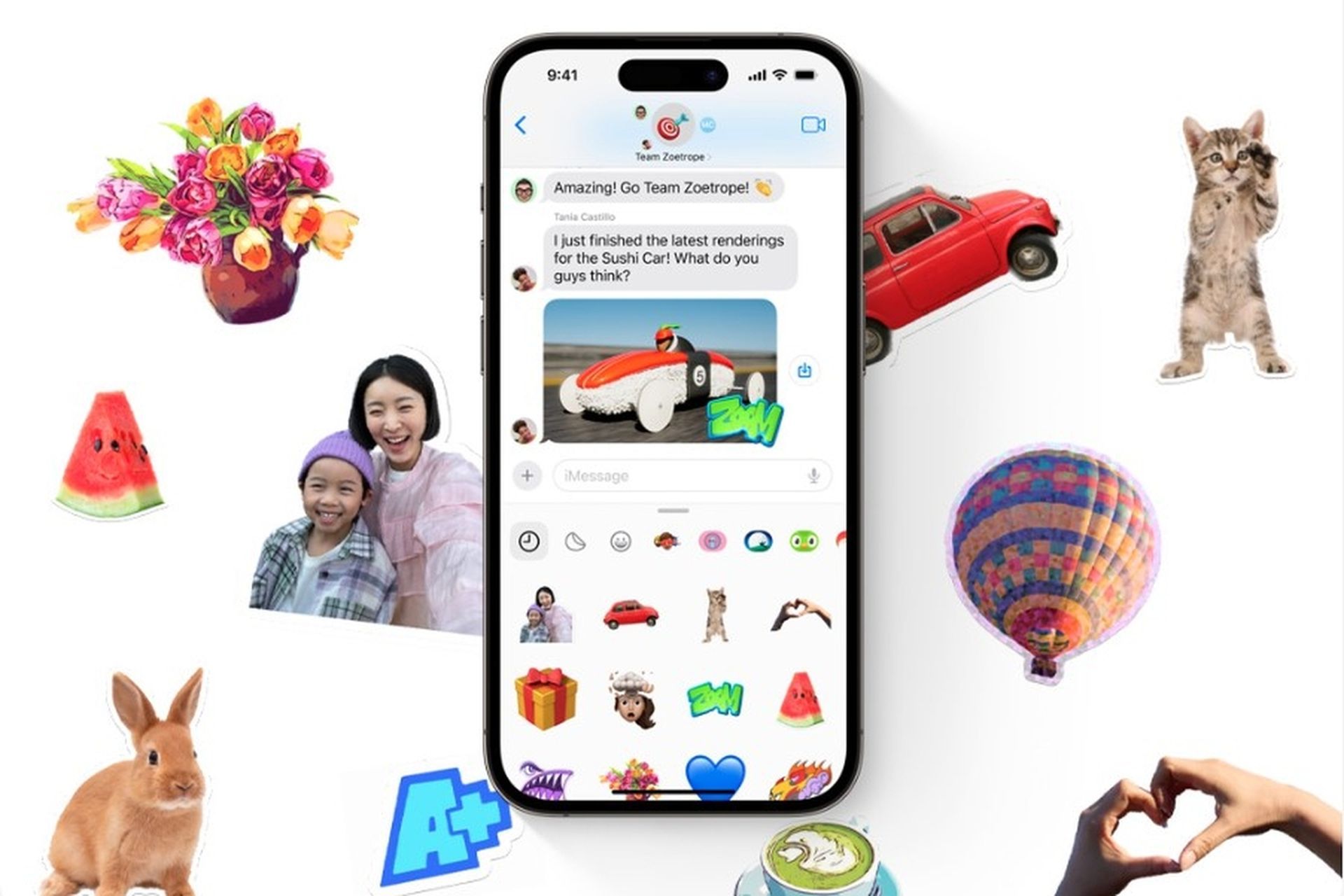
Création d’autocollants en direct à partir de photos dans iOS 17 :
- Ouvrez Messages et choisissez une conversation.
- Appuyez sur l’icône « + », puis sélectionnez « Autocollants » dans le menu.
- Choisissez une photo ou une image à utiliser comme autocollant, ou prenez-en une nouvelle à l’aide de l’appareil photo.
- Appuyez sur « Ajouter un autocollant » dans le coin inférieur droit.
Nettoyer automatiquement les codes de vérification
En découvrant les meilleures astuces iOS 17, vous pouvez bénéficier du nettoyage automatique des codes de vérification dans votre boîte de réception de messages. Cela s’avère pratique car les codes de vérification ont généralement une courte période de validité et peuvent potentiellement encombrer votre boîte de réception.
Suppression automatique des codes de vérification dans iOS 17 :
- Accédez à Paramètres > Messages.
- Activez les filtres de messages.
- Appuyez sur Automatique.
- Activez les codes de vérification.
Mots de passe familiaux
Family Passwords simplifie le processus de partage de mots de passe avec votre famille, garantissant que chacun a accès aux comptes nécessaires.
De plus, l’activation des mots de passe familiaux vous donne le pouvoir de superviser et de réglementer quels membres de la famille peuvent accéder à des mots de passe particuliers. Cette fonctionnalité offre un niveau de contrôle et de sécurité pour les comptes partagés au sein de la famille.
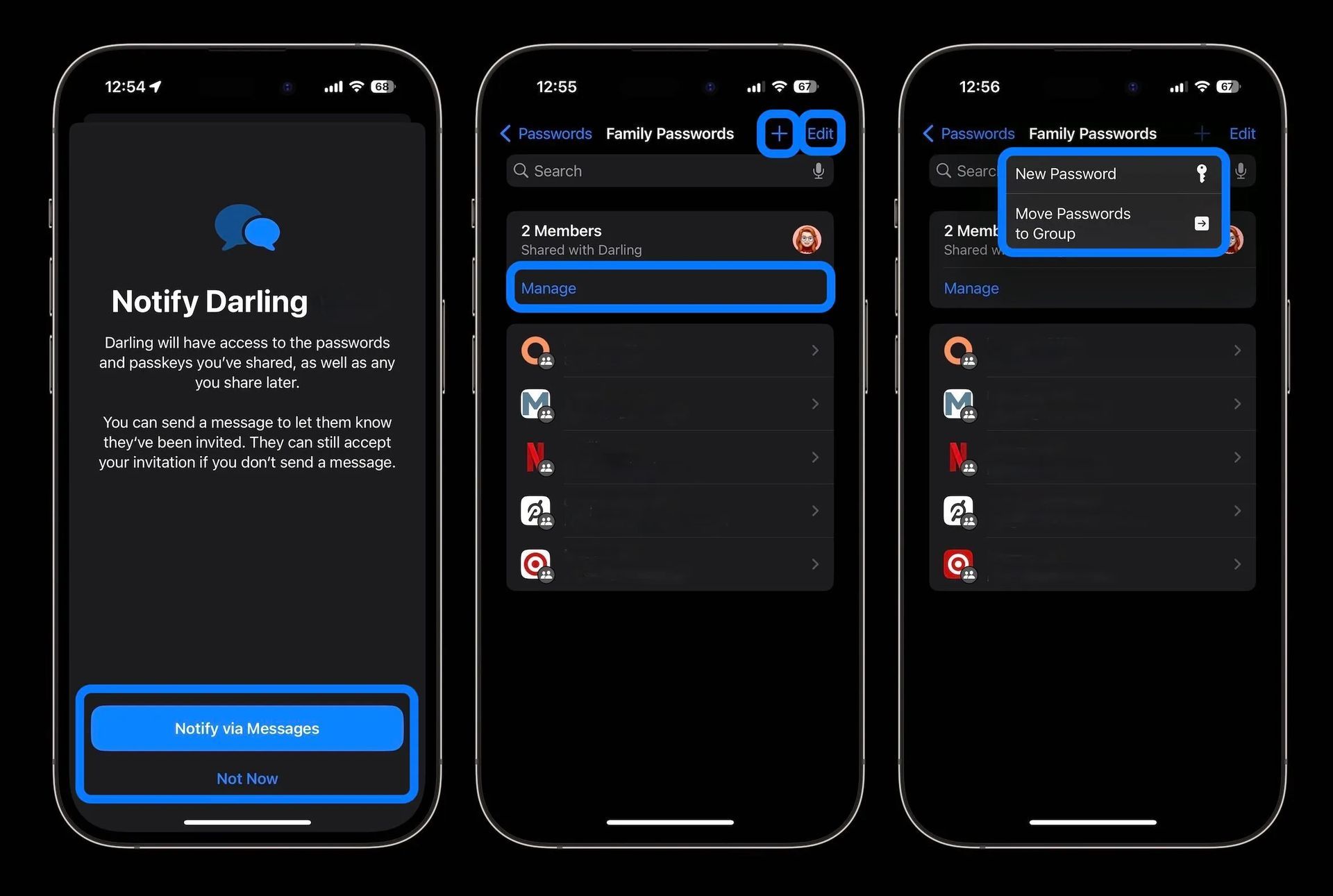
Activation des mots de passe familiaux dans iOS 17 :
- Ouvrez Paramètres et accédez à Mots de passe.
- Appuyez sur le bouton « Activer » pour activer les mots de passe familiaux.
iOS 17 révolutionne l’expérience iPhone avec une gamme de fonctionnalités conviviales. Du partage transparent de contacts aux options d’accessibilité innovantes, connaître les meilleures astuces iOS 17 répond à divers besoins. Le widget Contact et le mode veille offrent des fonctionnalités pratiques tandis que les transcriptions audio et l’enregistrement donnent la priorité à la communication et à la sécurité. La voix personnelle et les autocollants dynamiques ajoutent une touche personnelle, et les mots de passe familiaux améliorent la sécurité. Avec ces astuces iOS 17, Apple offre une expérience utilisateur véritablement personnalisée et améliorée.
Crédit image en vedette : Sophie Stark sur Unsplash
Source: Quelles sont les meilleures astuces iOS 17 et comment pouvez-vous les utiliser ?






